Tecnobits - TecnoBits 常见问题 - 如何在 PC 上格式化 PS4 硬盘
在视频游戏领域,PlayStation 4 已成为粉丝们最受欢迎和渴望的游戏机之一。如果您是 PS4 用户并希望格式化您的 硬盘 从您的 PC 上,您来对地方了。 在本文中,我们将指导您完成使用个人计算机格式化 PS4 硬盘所需的技术步骤。无论您是尝试解决性能问题还是只想进行常规清理,您都将了解如何高效且轻松地执行此过程。请继续阅读,了解如何在 PC 上正确格式化 PS4 硬盘。
在 PC 上格式化 PS4 硬盘的最低系统要求
要在 PC 上格式化 PS4 硬盘,您需要满足某些最低系统要求。确保您的计算机满足以下条件:
操作系统: 您一定已经安装了 Windows 7 或更高版本,或者 macOS 10.13 或更高版本。
处理器: 建议您的 PC 至少配备 Intel Core i5 处理器或同等处理器。
RAM: 您必须至少拥有 4 GB RAM 才能获得最佳性能。
连接: 确保您的计算机上有可用的 USB 3.0 端口。这对于快速高效的数据传输至关重要。
除了最低系统要求外,您还需要一个格式化硬盘的工具。您可以在 macOS 上使用 Windows 磁盘管理器或磁盘实用程序。这两个选项都允许您将 PS4 硬盘格式化为 exFAT 格式,这是 PlayStation 4 主机能够正确识别它所必需的。
需要注意的是,当您在PC上格式化PS4硬盘时,其中存储的所有数据都将被永久删除。在开始格式化过程之前,请务必备份重要文件。一旦满足最低系统要求并拥有合适的工具,您就可以毫无问题地在 PC 上格式化 PS4 硬盘,并在游戏机上享受最佳存储。
在 PC 上格式化硬盘之前检查硬盘与 PS4 的兼容性
在 PC 上格式化硬盘以供在计算机上使用之前 4的PlayStation,检查其兼容性以避免任何操作问题至关重要。以下是检查兼容性的步骤 硬盘:
步骤1: 检查 PlayStation 4 规格:为确保兼容性,请检查 PlayStation XNUMX 的技术规格。 PS4控制台。确保硬盘满足最低要求,例如存储大小和连接接口 (SATA)。
步骤2: 请参阅兼容硬盘列表:索尼提供了与 PS4 兼容的硬盘列表。请访问官方 PlayStation 网站以访问此更新列表。请检查您要使用的硬盘是否在列表中,以确保完全兼容。
步骤3: 检查硬盘格式:PS4 要求硬盘格式化为 FAT32 或 exFAT 文件系统。在 PC 上格式化硬盘之前,请确保它采用这些受支持的格式之一。使用 Windows 磁盘管理器或其他适当的格式化工具来执行此检查。
准备在 PC 上格式化硬盘
格式化前 在您的PC上,正确准备硬盘以确保过程顺利进行至关重要。请按照以下步骤确保您准备好执行此任务:
1. 备份数据: 在格式化硬盘之前,必须备份要保留的所有重要信息。您可以将文件复制到外部驱动器、USB 驱动器或使用云存储服务。请记住在继续之前验证所有数据是否已正确复制。
2. 查看系统要求: 在开始格式化过程之前,请验证您的 PC 是否满足以下系统的最低要求: OS 您想要安装或重新安装的。这包括必要的存储容量、内存、RAM 和兼容处理器。请参阅操作系统文档或访问制造商的网站以获取此信息。
3. 断开外部设备: 在格式化硬盘之前,建议断开连接到 PC 的所有外部设备,例如打印机、扫描仪、外部硬盘等。这将避免可能的冲突并确保该过程正确完成。另外,请务必关闭在格式化过程中可能访问硬盘的任何程序或应用程序。
在 PC 上格式化 PS4 硬盘的详细步骤
在 PS4 上使用硬盘时最重要的过程之一是在 PC 上正确格式化硬盘。以下是执行此任务的详细步骤。 有效率的 并没有问题。
1. 使用 USB 连接器将 PS4 硬盘连接到 PC USB电缆.
2. 打开 PC 上的磁盘管理器。为此,请转到“开始”菜单并搜索“磁盘管理器”。
3. 在磁盘管理器中显示的驱动器列表中找到您的 PS4 硬盘驱动器。在继续之前,请确保正确识别 PS4 的硬盘驱动器,以避免错误地格式化错误的驱动器。
在 PC 上的磁盘管理器中正确识别 PS4 的硬盘驱动器后,请按照以下步骤将其正确格式化:
1.右键单击PS4硬盘上的并选择“格式化”选项。将出现一个新窗口。
2. 在格式化窗口中,为硬盘选择所需的文件系统。建议选择“NTFS”以获得最佳性能。
3. 确保选中“快速格式化”选项以节省格式化过程的时间。
4. 单击“开始”开始格式化过程。请注意,此过程可能需要一段时间,具体取决于硬盘的大小。
请记住,格式化硬盘将删除其上存储的所有数据,因此制作备份副本非常重要。 你的文件 在开始此过程之前很重要。仔细按照这些步骤操作,您将能够在 PC 上正确有效地格式化 PS4 硬盘。享受更多存储空间和 更好的表现 在您的 PS4 上!
独家内容 - 点击这里 如何从我的电脑恢复剪切文件夹为您的 PS4 硬盘选择正确的文件系统
为 PS4 硬盘选择正确的文件系统时,重要的是要考虑不同的方面,以确保最佳性能和令人满意的游戏体验。文件系统负责组织和管理硬盘上的文件,因此选择正确的选项至关重要。
PS4 上有两个主要文件系统选项:FAT32 和 exFAT。下面,我们为您提供有关两者的详细信息:
FAT32: 它是一个与多种设备和操作系统兼容的文件系统。它与 PS4 兼容,但是,它有一些限制需要考虑。主要缺点是它不允许存储大于4GB的单个文件,所以如果你想玩大文件大小的游戏,这个选项不是最合适的。
exFAT: 它是一种更现代的文件系统,克服了 FAT32 的限制。它支持高达 16EB 的单个文件,这意味着您在存储游戏时将没有大小限制。此外,它还允许在 不同的设备 和操作系统。
总而言之,为您的 PS4 硬盘选择合适的文件系统取决于您的需求和喜好。如果您的游戏文件大小较大,并且希望数据传输具有更大的灵活性,我们建议您选择 exFAT 文件系统。但是,如果您没有大于 4GB 的单个文件,并且更喜欢跨设备兼容的选项,那么 FAT32 可能是您的正确选择。
在 PC 上格式化 PS4 硬盘时的重要注意事项
在电脑上格式化 PS4 硬盘之前,您应该考虑一些重要的注意事项,以确保过程成功并避免潜在问题。接下来,我们将提到一些需要记住的要点:
1. 硬盘兼容性: 并非所有硬盘都与 PS4 兼容,因此确保您选择符合必要要求的硬盘至关重要。检查硬盘是否支持 SATA 连接接口以及是否具有至少 250GB 的容量。另外,请记住格式必须是 FAT32 或 exFAT 格式。
2. 备份您的数据: 在开始格式化过程之前,必须备份所有重要数据。一旦格式化硬盘,所有数据都将永久丢失。 您可以使用外部硬盘或云存储来备份您的文件、游戏保存、屏幕截图等。
3. 使用正确的格式: 当您将 PS4 硬盘连接到 PC 时,应确保使用磁盘管理工具将其正确格式化。在设备列表中选择硬盘,右键单击并选择“格式化”选项。确保选择适当的文件系统(FAT32 或 exFAT)并继续格式化。此过程可能需要一段时间,具体取决于硬盘驱动器的大小。
在格式化 PS4 硬盘之前进行备份的建议
格式化 PS4 硬盘之前的重要建议
在继续格式化 PS4 硬盘之前,对所有重要数据进行备份至关重要。请遵循以下建议以确保在此过程中不会丢失任何文件:
备份您的游戏和应用程序: 将外部驱动器连接到 PS4 并传输所有游戏、应用程序和保存文件。您可以在 组态 从控制台中,选择 管理保存的数据/保存的应用程序 进而 复制 到 USB 存储设备.
保存您的屏幕截图和视频: 如果您想保留游戏时刻,请访问 多媒体画廊 从您的 PS4 中选择您想要保留的屏幕截图和视频。然后将它们复制到外部驱动器或上传到云端。
导出您的设置: 如果您有自定义设置,例如音频首选项、显示设置或网络设置,则在格式化之前导出它们非常重要。去 组态,选择 保存的数据设置 进而 导出至 USB 存储设备.
请记住,格式化 PS4 硬盘将永久删除存储在其中的所有数据。通过遵循这些建议,您将能够在执行此过程之前保存最重要的文件和设置。不要冒失去您的进度和创作的风险,请确保进行备份!
在 PC 上格式化 PS4 硬盘时的常见错误以及解决方法
在 PC 上格式化 PS4 硬盘时,经常会出现错误,从而影响整个过程和主机的正常运行。不过,我们在这里提出一些常见错误和解决方案,以便您避免不必要的问题:
错误1:格式化错误的硬盘
最常见的错误之一是在格式化过程中选择了错误的硬盘驱动器。请务必注意并确保为 PS4 选择正确的驱动器。为了避免这种情况,请按照以下步骤操作:
检查硬盘大小: 请务必选择具有 PS4 所需容量的硬盘。 格式化前检查可用空间。
正确识别系统上的硬盘: 格式化之前,请检查 PC 上 PS4 硬盘驱动器的确切位置。将其误认为是另一个硬盘可能会导致数据丢失。
错误2:格式化过程中断
另一个常见错误是在格式化过程完成之前中断它。这可能会导致硬盘出现问题并损坏数据。为了避免这种情况,请遵循以下提示:
格式化过程中请勿断开硬盘连接: 重要的是,在格式化过程中不要断开硬盘驱动器的连接。 这可能会导致磁盘上的错误和数据损坏。
避免耗尽能量: 确保您的电脑在执行格式化时不会耗尽电源。 断开的连接可能会损坏硬盘并导致错误。
错误三:忘记备份数据
在 PC 上格式化 PS4 硬盘时最严重的错误之一是忘记备份重要数据。 为了避免不可逆转的信息丢失,请记住以下几点:
格式化前先备份: 在继续格式化之前,请对硬盘驱动器上存储的所有重要文件和数据进行备份。这样您以后就可以恢复它们。
将备份保存在安全的地方: 请务必将备份保存在安全的地方,例如外部驱动器,以避免意外丢失。
独家内容 - 点击这里 你推荐什么 PC 版飞行模拟器?
在 PC 上而不是主机上格式化 PS4 硬盘的优点和缺点
在 PC 上格式化 PS4 硬盘而不是使用主机本身时,需要考虑某些优点和缺点。下面,我们将了解这些功能,以帮助您做出明智的决定:
优点:
更快的格式化速度: 使用 PC 时,格式化 PS4 硬盘可能比通过主机格式化更快。这是因为计算机通常具有更大的处理能力和数据传输速度。
更好的控制和选项: 通过在 PC 上格式化 PS4 硬盘,与主机的默认设置相比,您可以获得 更多可用选项和设置。这使您可以根据您的具体需求自定义流程。
与不同文件系统的兼容性: 使用 PC 时,您可以将 PS4 硬盘格式化为不同的文件系统,例如 FAT32、exFAT 或 NTFS。如果您想在以下位置使用硬盘,这会很有用: 其他设备 除了控制台。
缺点:
潜在的安全风险: 将 PS4 硬盘连接到 PC 时,存在进行不必要的更改或感染恶意软件的潜在风险。在格式化之前采取预防措施并确保使用可靠的安全软件非常重要。
可能失去保修: 在 PC 上格式化 PS4 硬盘而不是使用主机可能会导致制造商的保修失效。建议您在进行任何修改之前查看设备的“保修条款和条件”。
技术要求: 如果您决定在 PC 上格式化 PS4 硬盘,则应确保您具备必要的技术知识和适当的电缆来进行连接。否则,您可能会在此过程中遇到困难。
如何在 PC 上格式化 PS4 硬盘后恢复丢失的数据
当我们不小心在 PC 上格式化 PS4 硬盘驱动器时,似乎所有数据 都已永远丢失。但是,您可以使用一些方法来尝试恢复这些重要文件。仔细按照这些步骤操作,您可能有机会恢复丢失的数据。
首先,立即停止格式化硬盘上的任何活动非常重要。这意味着关闭任何可能正在访问驱动器的程序或应用程序。接下来,确保您的电脑上安装了可靠的数据恢复程序。市场上有很多选择,因此进行研究并选择最适合您需求的一种非常重要。
安装数据恢复程序后,使用 USB 电缆将格式化的硬盘连接到您的 PC。打开程序,选择PS4硬盘作为扫描位置,开始对驱动器进行全面扫描,耐心等待程序找到丢失的文件。请注意,此过程可能需要一些时间,特别是如果驱动器上有大量数据。扫描完成后,您将能够看到可恢复文件的列表。选择您想要恢复的文件并将副本保存到您的 PC 或外部存储设备上的安全位置。
请记住,在 PC 上格式化 PS4 硬盘后,我们无法保证您能够恢复所有丢失的数据。但是,遵循这些步骤将增加成功恢复部分或全部重要文件的机会。祝你好运!
PS4硬盘在PC上格式化后如何保持良好状态
在 PC 上格式化 PS4 硬盘后,采取一些预防措施以保持其良好状态非常重要。在这里,我们为您提供一些实现这一目标的实用技巧:
1.使用可靠的安全软件:在PC上格式化硬盘后,在PS4上安装可靠的安全软件至关重要。这将有助于检测和删除可能影响硬盘性能和完整性的任何病毒或恶意软件。请务必保持该软件更新,以确保最大程度的保护。
2.定期备份:格式化硬盘意味着丢失所有存储的数据。因此,定期备份主机上的游戏保存、媒体文件和设置至关重要。您可以使用外部存储设备或利用 PlayStation 的云存储选项来保护您的数据并确保其不被泄露。如果硬盘发生故障,则会丢失。
3.避免硬盘过载:格式化硬盘后,重要的是要考虑其容量和性能,避免下载和安装占用硬盘太多空间的游戏或应用程序,因为这样对您的表现产生负面影响。仔细选择要安装的内容,并考虑删除或卸载不必要的文件或游戏,以释放空间并保持硬盘驱动器的最佳容量。
请记住遵循这些提示,以便在 PC 上格式化 PS4 的硬盘后保持最佳状态。凭借良好的安全软件、定期备份和智能磁盘空间管理,您可以享受最佳性能和流畅的游戏体验。 玩得开心!
在 PC 上格式化 PS4 硬盘时调整分区大小的实用技巧
一旦您决定在 PC 上格式化 PS4 硬盘驱动器,遵循一些实用技巧来有效调整分区大小非常重要。以下是执行此过程之前的一些关键步骤和注意事项:
独家内容 - 点击这里 Eee PC 是什么意思?1. 备份数据:在开始对 PS4 硬盘分区进行任何修改之前,请确保备份所有重要数据。这将确保您在调整大小过程中不会丢失有价值的信息。
2.使用可靠的分区软件:为了安全、准确地调整硬盘分区大小,建议使用可靠的分区软件,一些流行的选项包括EaseUS Partition Master、MiniTool Partition Wizard、AOMEI 分区助手。这些程序将允许您以简单易懂的方式更改分区的大小。
3. 按照软件的说明进行操作:选择合适的分区软件后,请务必阅读并理解该程序提供的说明。遵循软件的说明始终很重要,以确保安全成功地调整大小过程。请记住,说明可能会根据所选软件的不同而有所不同,因此遵循特定于您所选程序的说明至关重要。
通过遵循这些实用技巧,您将能够毫无问题地调整 PC 上的 PS4 硬盘分区大小。请记住,即使是看似简单的任务,始终建议采取预防措施,以避免任何数据丢失或硬盘损坏。 通过仔细的方法和正确使用分区软件,您可以安全地成功地进行修改。祝您调整大小过程顺利!
在 PC 上格式化 PS4 硬盘的替代方法
有不同的方法可以帮助您解决问题或提高控制台的性能。以下是您可以考虑的一些选项:
1. 使用“磁盘清理工具”: 有多个第三方程序 可让您从 PC 上的 PS4 硬盘驱动器中删除不必要的、临时的或重复的文件。 这些工具会扫描您的存储驱动器,并为您提供选项删除不需要的文件,从而释放宝贵的空间并优化控制台的性能。
2. 将文件传输到其他存储介质:如果您想释放 PS4 硬盘空间并且不想在 PC 上对其进行格式化,可以考虑将游戏或应用程序传输到外部存储设备,例如便携式存储设备。硬盘驱动器或 USB 闪存驱动器。为此,您需要使用 PS4 的备份功能将文件传输到外部媒体,然后在需要时再次访问它们。
3. 恢复 PS4 出厂设置:此选项允许您将主机重置为原始出厂状态,而无需格式化 PC 上的硬盘。为此,您需要访问 PS4 设置并选择恢复出厂设置选项。请注意,此过程将从您的主机中删除所有数据和自定义设置,因此建议您提前进行备份。
简而言之,如果您不想在 PC 上格式化 PS4 硬盘,则可以考虑其他替代方案,例如使用磁盘清理工具、将文件传输到其他存储介质或从主机恢复出厂设置。在对系统进行任何重大更改之前,请务必记住制作备份副本,以避免数据丢失。
Q&A
问:是否可以使用 PC 格式化 PS4 硬盘?
答:是的,可以使用 PC 格式化 PS4 硬盘。
问:为什么有人会考虑在 PC 上格式化 PS4 硬盘?
答:有些人更喜欢使用 PC 来格式化 PS4 硬盘,因为它提供了便利并且能够使用其他工具。
问:在 PC 上格式化 PS4 硬盘需要什么?
答:要在 PC 上格式化 PS4 硬盘,您需要一台具有兼容操作系统的 PC、一个用于将 PS4 硬盘连接到 PC 的 SATA 转 USB 适配器以及一个光盘格式化程序。
问:在 PC 上格式化 PS4 硬盘的步骤是什么?
答:在 PC 上格式化 PS4 硬盘的过程首先需要使用 SATA 转 USB 适配器将 PS4 硬盘连接到 PC。然后,您必须打开磁盘格式化程序,选择PS4硬盘并选择所需的格式类型。之后,按照程序的说明完成格式化。
问:在 PC 上格式化 PS4 硬盘有什么风险吗?
答:无论是在 PS4 还是 PC 上,格式化硬盘时始终存在潜在风险。但是,如果您遵循正确的说明并使用受信任的程序,格式化过程通常是安全的。在格式化硬盘之前,请务必备份所有重要数据。
问:PS4硬盘在PC上的格式化方式是否会影响其再次在PS4上运行的能力?
答:不会,PS4 硬盘在 PC 上的格式化方式不会影响其再次在 PS4 上运行的能力。一旦硬盘被正确格式化,它就可以在 PS4 上再次使用,没有任何问题。
问:在 PC 上格式化 PS4 硬盘时,建议采用什么类型的格式?
答:对于PS4硬盘,建议在PC上格式化时使用FAT32或exFAT格式。这些格式与 PS4 兼容,并且允许硬盘驱动器在控制台上实现最佳运行。
遵循的道路
总之,在 PC 上格式化 PS4 硬盘可能是一项技术任务,但如果遵循正确的步骤,则是可行的。尽管整个过程中可能会遇到技术挑战,但重要的是要记住,可以找到资源和在线指南来提供帮助你克服了它们。 在开始格式化过程之前,请确保您拥有正确的 工具 以及硬盘驱动器和 PC 之间必要的 兼容性。 始终记住制作以下文件的备份副本 你的数据 在执行任何格式化过程之前。通过仔细的方法和耐心,您将能够在 PC 上成功格式化 PS4 硬盘,并在游戏机上享受更好的性能和改进的体验。
塞巴斯蒂安维达尔我是 Sebastián Vidal,一位热衷于技术和 DIY 的计算机工程师。此外,我是 tecnobits.com,我在其中分享教程,以使每个人都更容易访问和理解技术。